CMD poate ușura procesul de activare/dezactivare a stocării rezervate
- Spațiul de stocare rezervat este o porțiune a hard disk-ului intern care stochează fișiere de sistem, fișiere temporare și cache.
- Rețineți că acesta asigură că Windows 11 poate fi actualizat și își poate îndeplini funcționalitățile în mod optim.
- Spațiul de stocare rezervat poate fi activat sau dezactivat utilizând linia de comandă Windows.
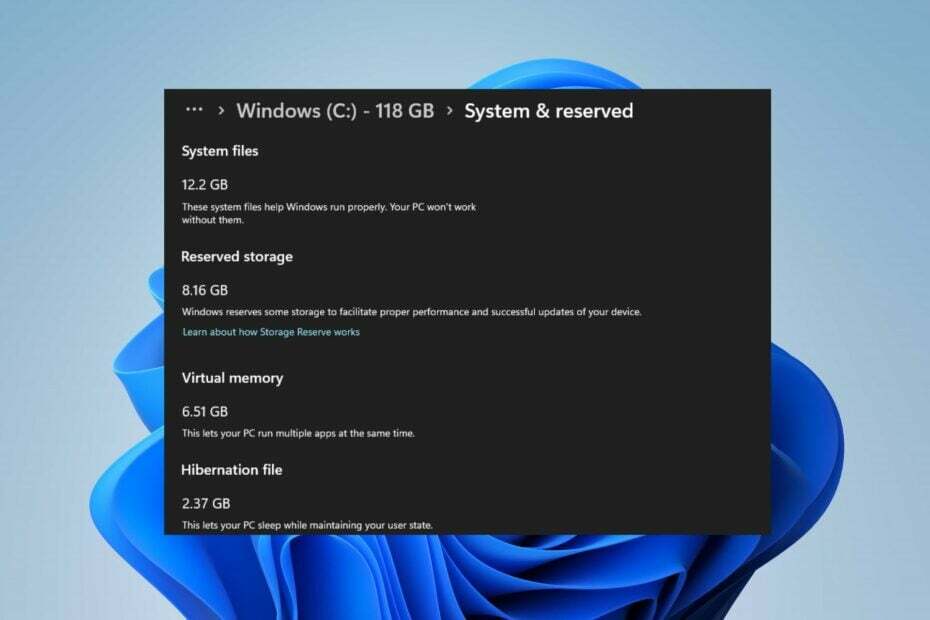
XINSTALAȚI FÂND CLIC PE DESCARCARE FIȘIER
Acest software va repara erorile comune ale computerului, vă va proteja de pierderea fișierelor, malware, defecțiuni hardware și vă va optimiza computerul pentru performanță maximă. Remediați problemele PC-ului și eliminați virușii acum în 3 pași simpli:
- Descărcați Instrumentul de reparare PC Restoro care vine cu tehnologii brevetate (brevet disponibil Aici).
- Clic Incepe scanarea pentru a găsi probleme Windows care ar putea cauza probleme PC-ului.
- Clic Repara tot pentru a remedia problemele care afectează securitatea și performanța computerului.
- Restoro a fost descărcat de 0 cititorii luna aceasta.
Spațiul de stocare rezervat asigură că Windows 11 poate fi actualizat și executat în mod optim fără a rămâne fără spațiu pe disc pentru sarcini esențiale. Puteți activa sau dezactiva stocarea rezervată utilizând utilitarul de linie de comandă.
De asemenea, puteți afla cum să dezactivați Istoricul activității și să vă protejați confidențialitatea pe Windows.
Ce este spațiul de stocare rezervat pe Windows 11?
Spațiul de stocare rezervat este o caracteristică din Windows 11 care rezervă o parte din capacitatea de stocare a unui dispozitiv pentru actualizări de sistem și aplicații, cache de sistem și fișiere temporare.
Cantitatea de stocare rezervată variază în funcție de configurația dispozitivului și poate varia de la câțiva gigaocteți la peste 7 GB, în funcție de dimensiunea hard disk-ului.
În plus, spațiul de stocare rezervat este gestionat automat de Windows 11, astfel încât utilizatorii nu trebuie să-și facă griji eliberarea spațiului sau gestionarea spațiului de stocare manual. Spațiul de stocare rezervat asigură că sistemul și aplicațiile au suficient spațiu pentru a funcționa corect, chiar și atunci când dispozitivul nu are spațiu de stocare redus.
Cum activez sau dezactivez spațiul de stocare rezervat pe Windows 11?
1. Cum să vizualizați spațiul de stocare rezervat pe dispozitivul dvs
Bacsis
Înainte de a continua cu orice pași pentru a activa sau dezactiva spațiul de stocare rezervat pe computer, trebuie să verificați dacă stocarea este activată. Prin urmare, urmați pașii pentru a vizualiza spațiul de stocare rezervat pe computer.
- apasă pe Windows + eu cheie pentru deschidere Setări Windows aplicația.
- Selectează Sistem din setări și faceți clic pe Depozitare din bara laterală dreaptă.
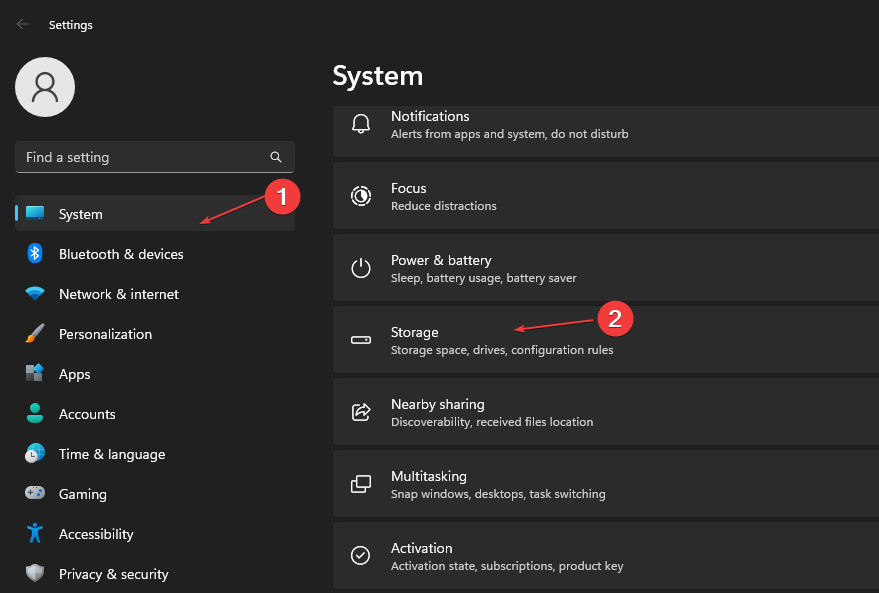
- Derulați și selectați Stocare avansată setări. Faceți clic pe Stocare utilizată pe alte unități pentru a vizualiza unitățile de stocare de pe computer.
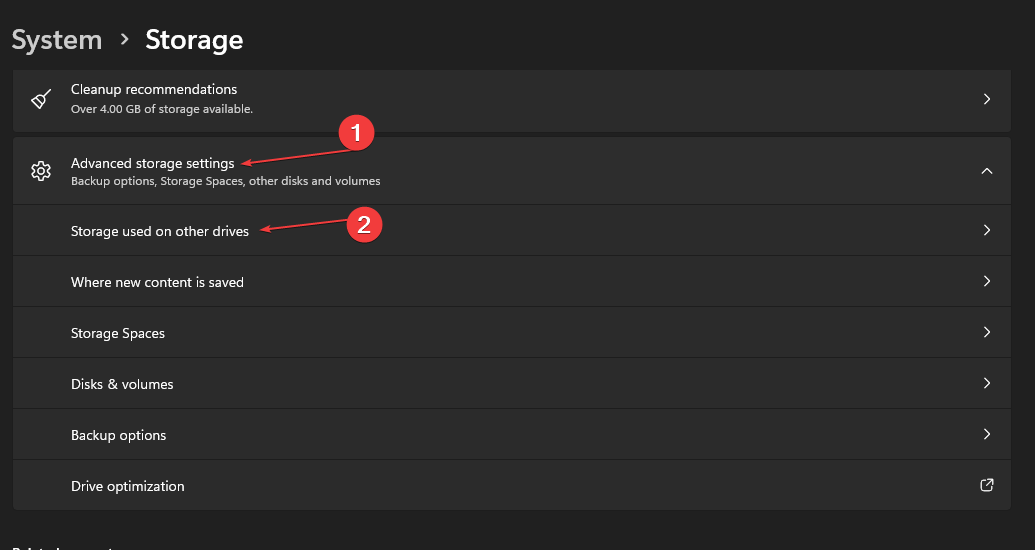
- Selectează Unitatea C din lista.
- Selectează Sistem și rezervat pentru a vedea capacitatea de stocare rezervată.
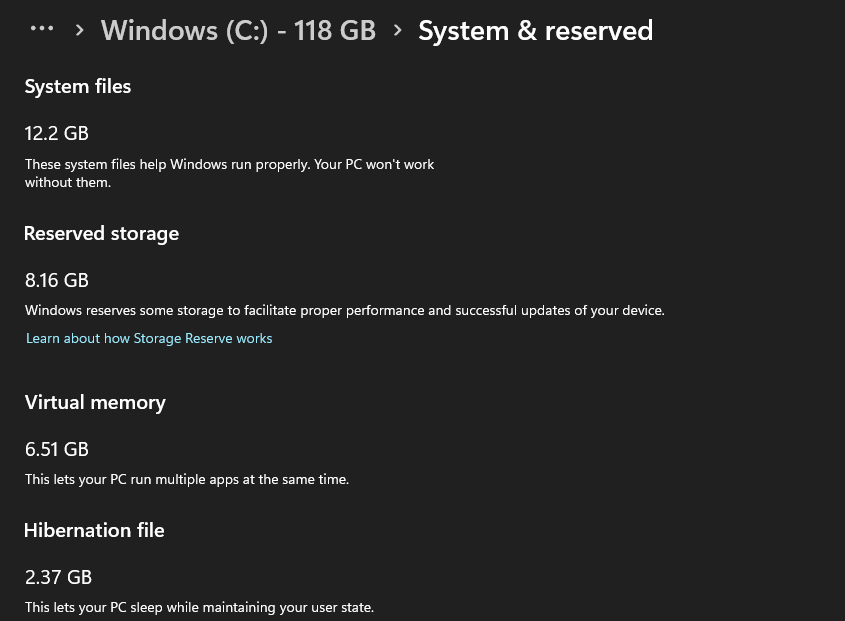
Capacitatea de stocare rezervată variază de la fiecare dispozitiv în funcție de dimensiunea hard disk-ului. Dacă spațiul de stocare rezervat este intact, continuați cu pașii de mai jos pentru ao activa sau dezactiva.
2. Cum să dezactivați și să activați spațiul de stocare rezervat
- Faceți clic stânga pe start butonul, tastați Prompt de comandă, și faceți clic pe Rulat ca administrator opțiune.
- Clic da pe Controlul contului utilizatorului (UAC) prompt.
- Introduceți următoarele linii de comenzi și apăsați introduce pentru a le rula:
DISM /Online /Set-ReservedStorageState /State: Dezactivat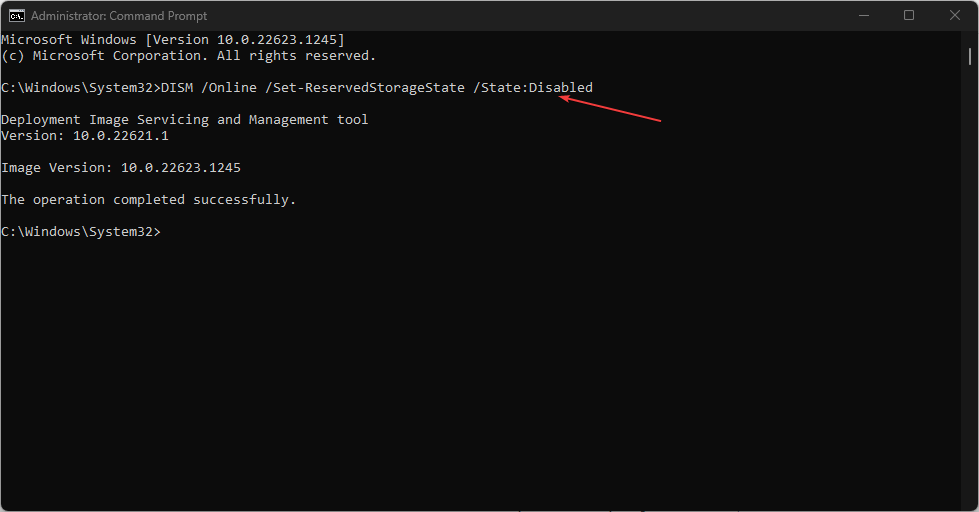
- Urmați pașii enumerați mai sus pentru a verifica dacă spațiul de stocare rezervat este dezactivat.
- Pentru a activa stocarea de rezervă, introduceți următoarele rânduri de comenzi și apăsați introduce pentru a le rula:
DISM /Online /Set-ReservedStorageState /State: Activat
Promptul de comandă Windows poate activa și dezactiva stocarea rezervată în mod eficient, fără a afecta alte capacități de stocare de pe computer.
- Dezabonarea Microsoft Viva nu funcționează: forțați-l în 4 pași
- Trojan/win32.casdet Rfn în Windows 11
- Eroare DistributedCOM 10005: ce este și cum se remediază
Poți citi cum să remediați CMD nu rulează ca administratori dacă întâmpinați dificultăți în utilizarea promptului de comandă.
Alternativ, puteți citi cum să activați spațiul de stocare rezervat pe Windows și cum să remediați spațiul de stocare Windows care nu se adună la computerul dvs.
Dacă aveți întrebări sau sugestii suplimentare despre acest ghid, vă rugăm să le trimiteți în secțiunea de comentarii de mai jos.
Mai aveți probleme? Remediați-le cu acest instrument:
SPONSORIZAT
Dacă sfaturile de mai sus nu v-au rezolvat problema, este posibil ca computerul să întâmpine probleme mai profunde cu Windows. Iti recomandam descărcarea acestui instrument de reparare a PC-ului (evaluat excelent pe TrustPilot.com) pentru a le adresa cu ușurință. După instalare, faceți clic pe butonul Incepe scanarea butonul și apoi apăsați pe Repara tot.
![Eticheta prezentă în bufferul punctului de analiză este o problemă nevalidă în OneDrive [FIX]](/f/53a248b64d975fac14beb15ef0cb00a1.png?width=300&height=460)

